10 rzeczy, które musisz wyłączyć w systemie Windows 10

- 4738
- 212
- Pan Jeremiasz Więcek
Windows 10, choć za darmo pojawiły się z niektórymi przerażającymi funkcjami, takimi jak szpiegowanie użytkowników, wykopując swoją prywatność. Niektóre inne funkcje, takie jak udostępnianie przepustowości, Wi-Fi jedzą dane dotyczące przepustowości i spokój umysłu. Teraz wyraźnie Microsoft obserwuje dużych gigantów internetowych, takich jak Facebook, Google itp. Zachowując się w ten sposób. Ale zawsze masz opcję wyłączenia tych rzeczy. Jedyną nieetyczną rzeczą od MS jest to, że te rzeczy są domyślnie włączone w systemie Windows 10. Zobaczmy, jakie są rzeczy i jak je wyłączyć na komputerze.
Spis treści
- 1) Wyłącz aktualizacje rówieśników do peer
- Wyłącz automatyczne aktualizacje systemu Windows
- Wyłącz funkcję „Uznanie się na”
- Wyłącz reklamy celowe i reklamowe
- Wyłącz aplikacje uzyskiwania dostępu do Twojej lokalizacji, kamery i mikrofonu
- Wyłącz niechciane aplikacje działające w tle
1) Wyłącz aktualizacje rówieśników do peer
W celu wyłączenia udostępniania przepustowości w celu aktualizacji systemu Windows 10 wykonaj następujące kroki.
Krok 1 - Naciskać Windows Key + I otworzyć system.
Krok 2 - Kliknij Aktualizacja i bezpieczeństwo
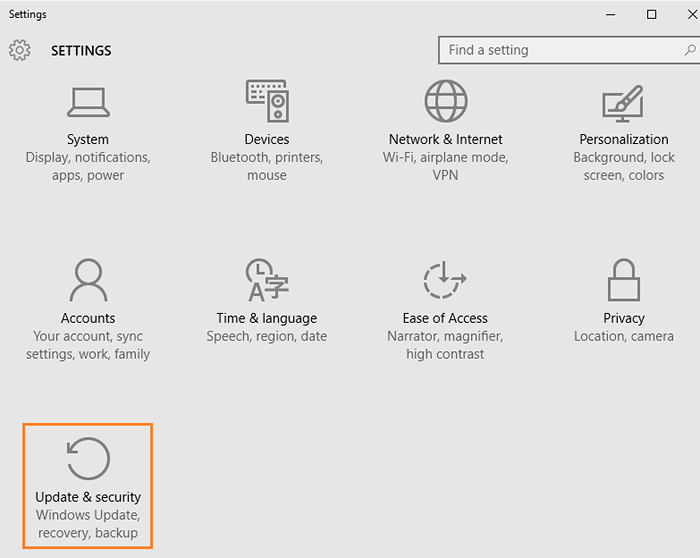
Krok 3 - Teraz na następnym ekranie kliknij Kliknij Zaawansowany Opcje. (Aby wyłączyć Auto UO)
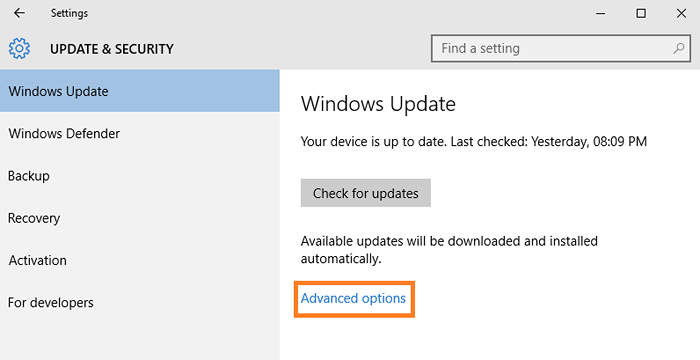
Krok 4 - W następnych systemach Windows kliknij Wybierz, jak aktualizacje są dostarczony
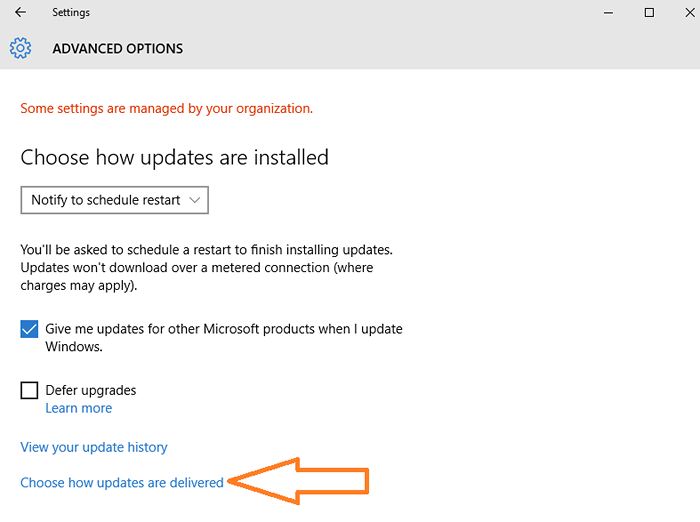
Krok 5 - Wyłącz ustawienia, jak pokazano poniżej.
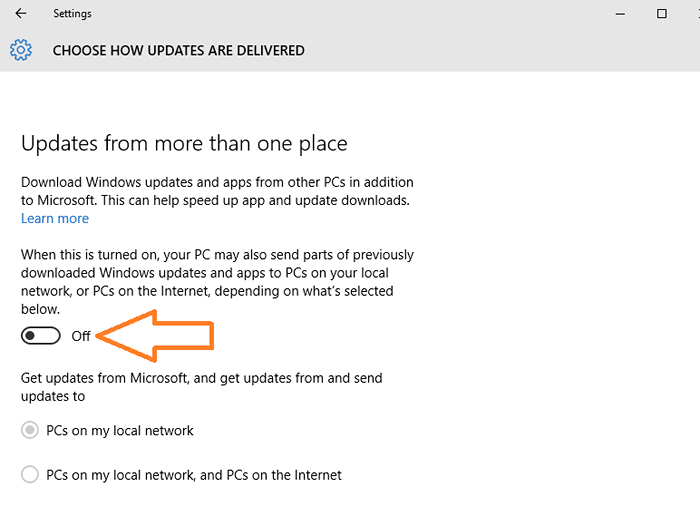
Wyłącz automatyczne aktualizacje systemu Windows
Krok 1 - Naciskać Windows Key + I otworzyć ustawienia.
Krok 2 - Kliknij aktualizację i bezpieczeństwo
Krok 3 - Kliknij Zaawansowane opcje
Krok 4 - Wybierać Powiadom się, aby zaplanować ponowne uruchomienie jak pokazano na zrzucie ekranu poniżej.
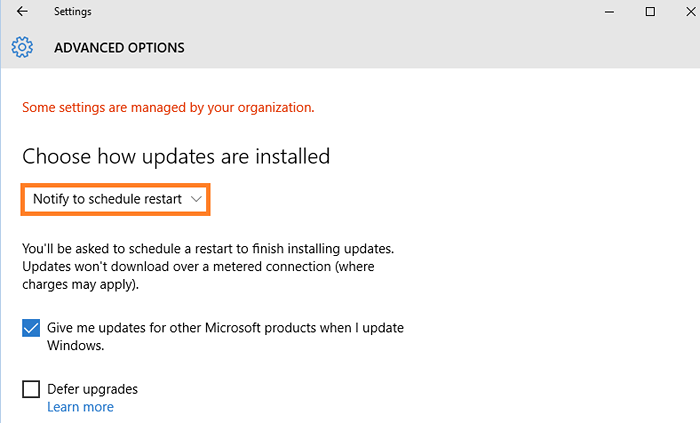
Wyłącz funkcję „Uznanie się na”
Krok 1 - Naciskać Windows Key + I otworzyć system
Krok 2 - Kliknij prywatność
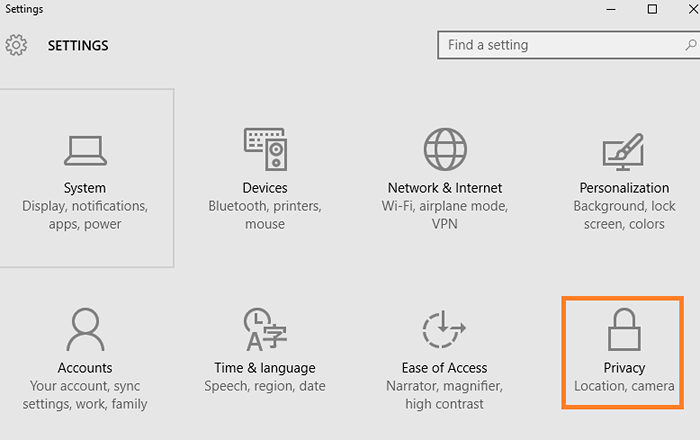
Wyłącz wszystko
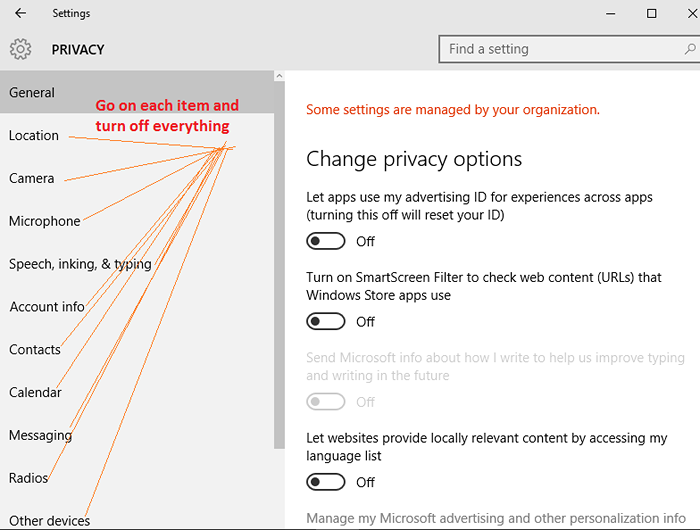
Krok 3 - Specjalnie w lewym menu kliknij mowa, atrament i pisanie. Teraz kliknij, przestań mnie poznać.
Wyłącz to ustawienie.
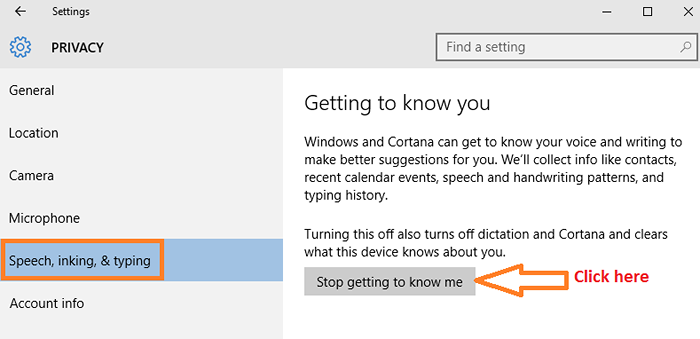
Wyłącz reklamy celowe i reklamowe
Krok 1 - Kliknij prywatność.
Krok 2 - Zasadniczo z lewego menu wyłącz się Niech aplikacja użyje mojego identyfikatora reklamowego jak pokazano niżej.
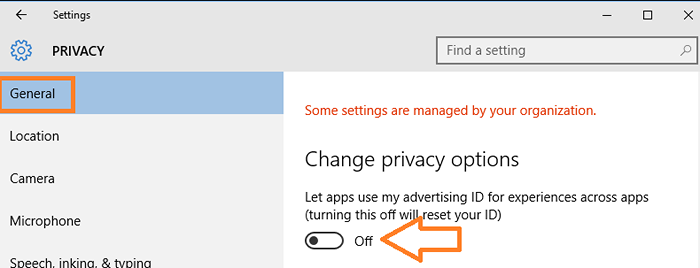
Wyłącz aplikacje uzyskiwania dostępu do Twojej lokalizacji, kamery i mikrofonu
Kliknij Lokalizacja W lewym menu teraz wyłącz lokalizację, aby wyłączyć aplikację, użyj swojej lokalizacji.

-> Pamiętaj, że jeśli nie chcesz całkowicie wyłączyć lokalizacji (ponieważ niektóre aplikacje systemu Windows, takie jak mapy, potrzebują ich do funkcjonowania) przynajmniej wyłącz bezużyteczne aplikacje do Twojej lokalizacji.
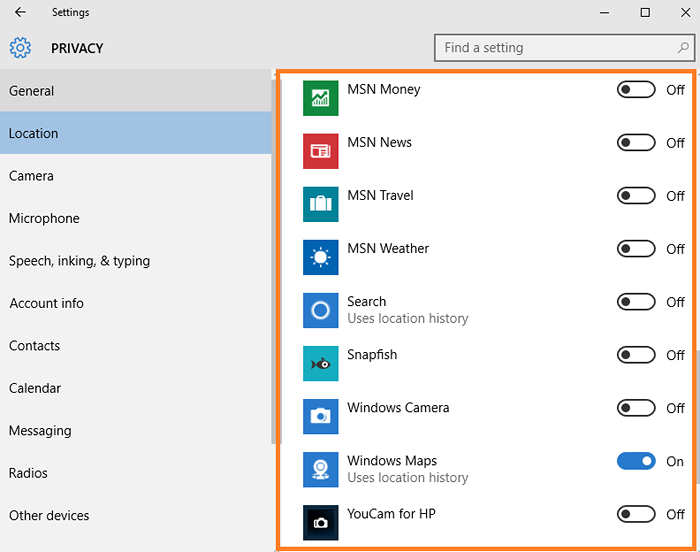
-> Teraz kliknij aparat z lewego menu i wyłącz te aplikacje dostęp do aparatu, których nie chcesz . Na przykład, jeśli używasz Skype, lepiej jest umożliwić dostęp do aparatu Skype. Jeśli używasz Facebooka w przeglądarce Edge, zostaw to również.
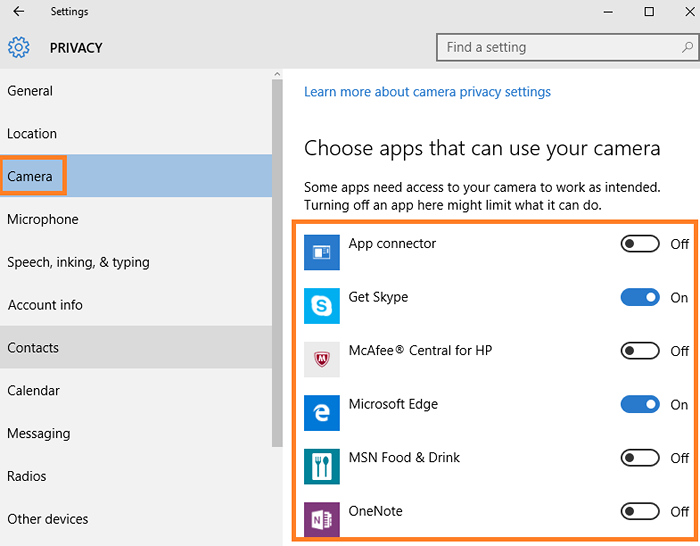
-> Teraz kliknij mikrofon i wyłącz aplikacje dostęp do mikrofonu dla bezużytecznych aplikacji.
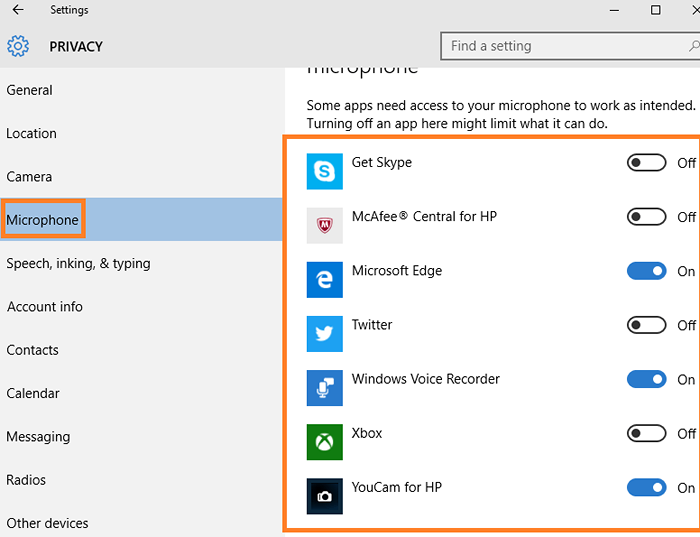
Wyłącz niechciane aplikacje działające w tle
Teraz przewiń w dół i kliknij aplikacje w tle i wyłącz niechciane aplikacje działające w tle.
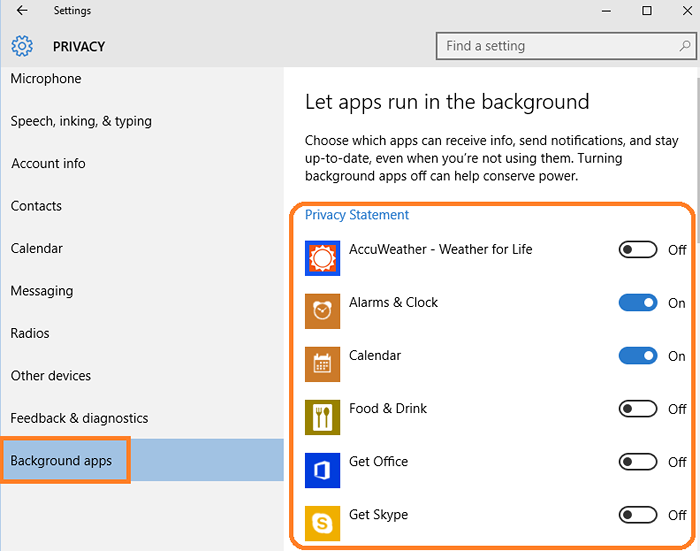
- « Jak zaprosić kogoś do pomocy zdalnej w systemie Windows 10
- Jak przyciąć filmy za pomocą aplikacji Windows 10 Photos »

